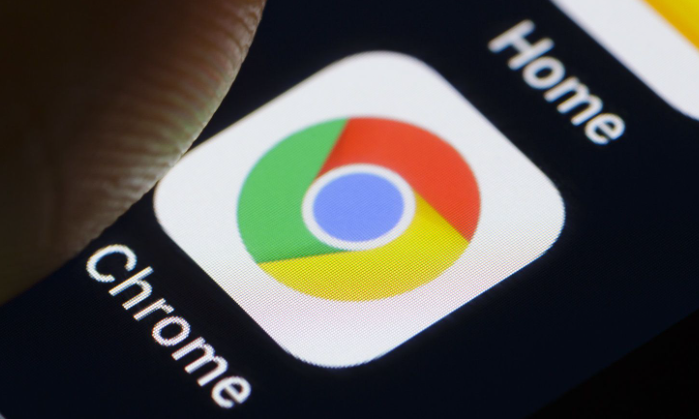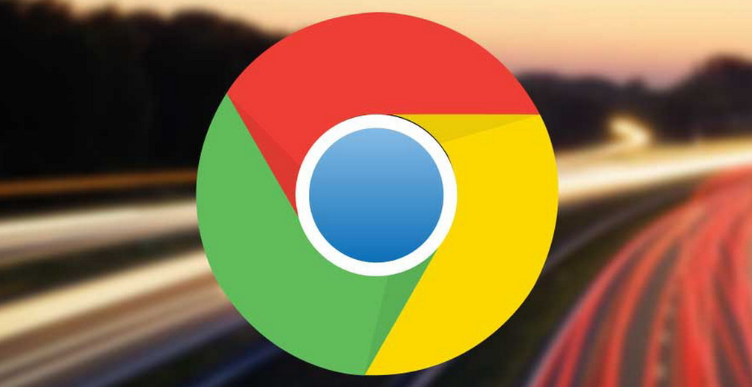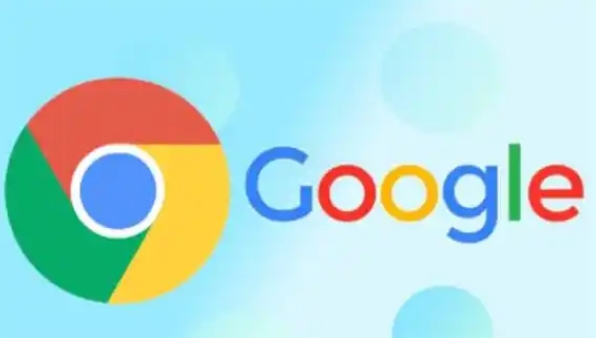教程详情

要通过Google Chrome加速网页动画效果,首先可以调整浏览器的硬件加速设置。在Chrome浏览器的右上角点击三个点,选择“设置”,然后在设置页面中找到“高级”选项,接着点击“系统”部分,确保“使用硬件加速模式(如果可用)”选项是开启状态。硬件加速能够利用电脑的GPU来处理动画渲染,这样可以减轻CPU的负担,使动画效果更加流畅和快速。
另外,可以优化网页的CSS和JavaScript代码。对于CSS,尽量减少不必要的样式重绘和回流。例如,避免频繁地修改元素的尺寸、位置等关键属性,将这些属性的修改尽量合并在一起进行。对于JavaScript,可以使用异步加载的方式来加载动画相关的脚本,这样不会阻塞页面的加载和渲染,让动画能够更快地开始执行。
利用Chrome开发者工具优化动画效果
Chrome的开发者工具提供了一些功能来帮助优化网页动画效果。按F12或者在浏览器右上角点击三个点,选择“更多工具”中的“开发者工具”来打开。在“Performance”面板中,可以记录和分析网页的动画性能。它能够显示动画每一帧的渲染时间,通过这个数据,可以找到动画卡顿的地方,然后针对性地进行优化。
在“Network”面板中,可以检查动画资源(如图片、视频等)的加载情况。如果资源加载过慢,会影响动画的播放速度。可以对资源进行压缩或者使用更高效的加载方式,比如懒加载,只在实际需要的时候才加载资源,这样可以加快动画的启动速度。
调整网页内容和结构提升动画速度
减少网页中的元素数量也能加速动画效果。如果网页中有大量复杂的元素,动画在渲染时会花费更多的时间和计算资源。可以简化网页的结构,去除不必要的元素和装饰。例如,对于一些不影响动画核心效果的文字或者图标,可以考虑删除或者简化。
同时,优化图片资源也很重要。将图片进行压缩,降低图片的质量但保持视觉效果可接受,这样可以减少图片加载的时间,加快动画中涉及图片的部分的播放速度。通过这些方法,可以在Google Chrome中有效加速网页动画效果。